Guía paso a paso: Cómo imprimir en formato de doble carta en Word

Si alguna vez has necesitado imprimir un documento en formato de doble carta en Microsoft Word, es posible que te hayas encontrado con algunas dificultades. Imprimir en este tamaño de papel puede ser un desafío si no estás familiarizado con las configuraciones y opciones de impresión adecuadas. Afortunadamente, en este artículo te mostraremos paso a paso cómo imprimir en formato de doble carta en Word, para que puedas obtener resultados profesionales sin complicaciones.
Aprenderás:
 Aprende cómo trabajar como shopper en Rappi y gana dinero extra
Aprende cómo trabajar como shopper en Rappi y gana dinero extra- Cómo seleccionar el tamaño de papel de doble carta en Word
- Cómo ajustar las márgenes para imprimir correctamente en doble carta
- Cómo configurar la impresora para imprimir en formato de doble carta
- Consejos adicionales para obtener los mejores resultados al imprimir en doble carta
- Abre el documento de Word que deseas imprimir en formato de doble carta
- Ve a la pestaña "Diseño de página" en la barra de herramientas
- Haz clic en la opción "Tamaño" y selecciona "Doble carta" en el menú desplegable
- Asegúrate de que la orientación de la página esté configurada en horizontal
- Verifica los márgenes de la página para asegurarte de que se ajusten correctamente al formato de doble carta
- Ajusta el contenido del documento para que se ajuste al nuevo tamaño de página
- Revisa la vista previa de impresión para asegurarte de que todo se vea como deseas
- Conecta la impresora y selecciona las opciones de impresión deseadas
- Haz clic en el botón "Imprimir" para imprimir el documento en formato de doble carta
- Preguntas frecuentes
Abre el documento de Word que deseas imprimir en formato de doble carta
Para imprimir en formato de doble carta en Word, lo primero que debes hacer es abrir el documento que deseas imprimir. Puedes hacerlo haciendo clic en "Archivo" en la barra de menú y luego seleccionando "Abrir". También puedes usar el atajo de teclado "Ctrl + O".
Ve a la pestaña "Diseño de página" en la barra de herramientas
Para imprimir en formato de doble carta en Word, primero debes acceder a la pestaña "Diseño de página" en la barra de herramientas. Esta pestaña te permitirá realizar ajustes en el diseño y formato de tu documento.
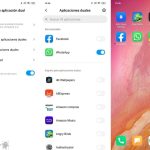 ¿Cómo tener dos cuentas de Facebook con el mismo correo electrónico?
¿Cómo tener dos cuentas de Facebook con el mismo correo electrónico?Haz clic en la opción "Tamaño" y selecciona "Doble carta" en el menú desplegable
Una de las tareas comunes al trabajar con documentos en Word es la impresión. Si necesitas imprimir tu documento en formato de doble carta, sigue estos pasos sencillos:
Paso 1: Abre tu documento en Word
Antes de comenzar, asegúrate de tener abierto el documento que deseas imprimir en formato de doble carta.
Paso 2: Haz clic en la opción "Tamaño"
En la pestaña "Diseño de página", ubicada en la parte superior de la ventana de Word, encontrarás la opción "Tamaño". Haz clic en ella para desplegar el menú.
Paso 3: Selecciona "Doble carta" en el menú desplegable
Dentro del menú desplegable de "Tamaño", busca la opción "Doble carta" y selecciona esta opción. Tu documento ahora se ajustará al formato de doble carta.
Paso 4: Verifica el cambio de tamaño
Antes de imprimir, es recomendable verificar que el cambio de tamaño se ha aplicado correctamente. Puedes hacerlo visualizando el documento en la vista de diseño de impresión o utilizando la función de vista previa de impresión.
Paso 5: Imprime tu documento
Una vez que hayas verificado que el tamaño del documento es el correcto, puedes proceder a imprimirlo. Haz clic en el botón de impresión o utiliza el atajo de teclado Ctrl + P para abrir la ventana de impresión. Asegúrate de seleccionar la impresora adecuada y los ajustes de impresión deseados antes de confirmar la impresión.
Ahora estás listo para imprimir tu documento en formato de doble carta. Sigue estos pasos en Word y podrás obtener impresiones profesionales en este formato específico.
Asegúrate de que la orientación de la página esté configurada en horizontal
Si deseas imprimir en formato de doble carta en Word, es importante asegurarte de que la orientación de la página esté configurada en horizontal. Esto te permitirá aprovechar al máximo el espacio disponible en el papel y obtener una impresión de alta calidad.
¿Cómo cambiar la orientación de la página en Word?
Para cambiar la orientación de la página en Word, sigue estos pasos:
- Abre el documento de Word en el que deseas imprimir en formato de doble carta.
- Ve a la pestaña "Diseño de página" en la barra de herramientas superior.
- Haz clic en el botón "Orientación" y selecciona "Horizontal".
Una vez que hayas cambiado la orientación de la página a horizontal, estarás listo para ajustar el tamaño del papel y configurar las márgenes de impresión.
Configura el tamaño del papel y las márgenes de impresión
Para imprimir en formato de doble carta, es importante ajustar el tamaño del papel y configurar las márgenes de impresión correctamente. De esta manera, asegurarás que el contenido se distribuya de manera adecuada en la página.
- Ve a la pestaña "Diseño de página" en la barra de herramientas superior.
- Haz clic en el botón "Tamaño" y selecciona "Más tamaños de papel".
- En la ventana emergente, selecciona "Doble carta" o introduce manualmente las dimensiones 17x11 pulgadas.
- A continuación, haz clic en el botón "Márgenes" y selecciona la opción "Márgenes personalizados".
- En el cuadro de diálogo de márgenes, asegúrate de establecer los márgenes superior, inferior, izquierdo y derecho según tus preferencias.
Una vez que hayas configurado el tamaño del papel y las márgenes de impresión, estarás listo para imprimir tu documento en formato de doble carta.
¡Recuerda revisar la configuración de tu impresora para asegurarte de que esté lista para imprimir en formato de doble carta!
Verifica los márgenes de la página para asegurarte de que se ajusten correctamente al formato de doble carta
Para imprimir en formato de doble carta en Word, es importante verificar y ajustar los márgenes de la página. Esto garantizará que el contenido se ajuste correctamente al tamaño de papel deseado.
Para verificar los márgenes en Word, sigue los siguientes pasos:
- Abre el archivo de Word que deseas imprimir en formato de doble carta.
- Haz clic en la pestaña "Diseño de página" en la barra de herramientas superior.
- En el grupo "Configuración de página", haz clic en "Márgenes".
- A continuación, selecciona "Márgenes personalizados" en el menú desplegable.
En la ventana emergente "Márgenes", asegúrate de que los siguientes valores estén configurados:
- Margen superior: 1.27 cm (0.5 pulgadas)
- Margen inferior: 1.27 cm (0.5 pulgadas)
- Margen izquierdo: 2.54 cm (1 pulgada)
- Margen derecho: 2.54 cm (1 pulgada)
- Orientación: Horizontal
- Tamaño de papel: Doble carta (43.18 cm x 27.94 cm o 17 pulgadas x 11 pulgadas)
Una vez que hayas ajustado los márgenes y el tamaño de papel, haz clic en "Aceptar" para aplicar los cambios. Esto asegurará que el contenido se ajuste correctamente al formato de doble carta.
Recuerda que estos ajustes solo se aplicarán al archivo de Word actual. Si deseas imprimir en formato de doble carta en futuros documentos, deberás repetir estos pasos para cada archivo.
Ajusta el contenido del documento para que se ajuste al nuevo tamaño de página
A continuación, te mostraremos cómo ajustar el contenido de tu documento en Word para que se ajuste al nuevo tamaño de página de doble carta.
Paso 1: Abre tu documento en Word
Primero, abre tu documento en Word haciendo doble clic en el archivo o seleccionándolo desde la lista de documentos recientes.
Paso 2: Selecciona la pestaña "Diseño de página"
Una vez que hayas abierto tu documento, ve a la pestaña "Diseño de página" en la barra de herramientas de Word.
Paso 3: Haz clic en "Tamaño"
Dentro de la pestaña "Diseño de página", haz clic en el botón "Tamaño" para abrir el menú desplegable.
Paso 4: Selecciona "Más tamaños de papel"
En el menú desplegable "Tamaño", selecciona la opción "Más tamaños de papel" para abrir el cuadro de diálogo de configuración de página.
Paso 5: Elige el tamaño de página "Doble carta"
Dentro del cuadro de diálogo de configuración de página, busca la opción de tamaño de página y selecciona "Doble carta" de la lista de opciones disponibles.
Paso 6: Ajusta la orientación de la página (opcional)
Si deseas cambiar la orientación de la página a horizontal en lugar de vertical, puedes hacerlo seleccionando la opción correspondiente en el cuadro de diálogo de configuración de página.
Paso 7: Haz clic en "Aceptar"
Una vez que hayas seleccionado el tamaño de página deseado, haz clic en el botón "Aceptar" para aplicar los cambios a tu documento.
Ahora, tu documento en Word está configurado para imprimir en formato de doble carta. Recuerda revisar la vista previa antes de imprimir para asegurarte de que todo se vea como deseas.
Revisa la vista previa de impresión para asegurarte de que todo se vea como deseas
Antes de imprimir un documento en formato de doble carta en Word, es importante revisar la vista previa de impresión para asegurarte de que todo se vea como deseas. La vista previa de impresión te permite ver cómo se distribuirá tu documento en las páginas y te da la oportunidad de realizar cualquier ajuste necesario antes de imprimir.
Conecta la impresora y selecciona las opciones de impresión deseadas
Para poder imprimir en formato de doble carta en Word, lo primero que debes hacer es conectar tu impresora al dispositivo desde el cual estás trabajando. Asegúrate de que la impresora esté encendida y correctamente conectada a tu computadora o dispositivo móvil.
Una vez que la impresora esté conectada, abre el documento de Word que deseas imprimir en formato de doble carta. Ve al menú "Archivo" y selecciona "Imprimir" o simplemente presiona "Ctrl + P" en tu teclado para abrir la ventana de opciones de impresión.
Selecciona el tamaño de papel adecuado
Dentro de la ventana de opciones de impresión, busca la sección de "Configuración de página" o "Propiedades" y haz clic en ella. Asegúrate de que la pestaña "Papel" esté seleccionada.
En la sección de "Tamaño del papel" o "Tipo de papel", selecciona la opción que corresponda al formato de doble carta. Dependiendo de la impresora y del sistema operativo que estés utilizando, esta opción puede llamarse "Doble carta", "Tabloide" o "Ledger".
Si no encuentras estas opciones, es posible que tu impresora no sea compatible con el formato de doble carta. En ese caso, considera utilizar otra impresora o consultar el manual de usuario de tu impresora para obtener más información.
Configura la orientación del papel
Además del tamaño de papel, es importante verificar la orientación del papel para imprimir correctamente en formato de doble carta. En la misma sección de "Configuración de página" o "Propiedades", busca la opción de "Orientación" y selecciona "Horizontal" o "Paisaje".
Esta configuración asegurará que el documento se imprima de manera correcta en el formato de doble carta, donde el ancho del papel será mayor que su altura.
Ajusta los márgenes y otras opciones de impresión
Una vez que hayas seleccionado el tamaño y la orientación del papel, puedes ajustar los márgenes y otras opciones de impresión según tus preferencias. Puedes hacerlo en la misma ventana de opciones de impresión, en la sección de "Configuración de página" o "Propiedades".
Recuerda que al imprimir en formato de doble carta, los márgenes se distribuirán en ambos lados del papel de manera equitativa. Si deseas cambiar los márgenes, puedes hacerlo ingresando los valores deseados en las casillas correspondientes.
Además de los márgenes, también puedes configurar otras opciones como la calidad de impresión, el modo de color, el número de copias, entre otros. Asegúrate de revisar estas opciones y ajustarlas según tus necesidades antes de imprimir.
Una vez que hayas seleccionado todas las opciones de impresión deseadas, simplemente haz clic en el botón de "Imprimir" para comenzar el proceso de impresión en formato de doble carta.
Haz clic en el botón "Imprimir" para imprimir el documento en formato de doble carta
Imprimir un documento en formato de doble carta en Word es muy sencillo. Sigue estos pasos para asegurarte de que tu documento se imprima correctamente en este formato.
Paso 1: Abre el documento en Word
Primero, abre el documento que deseas imprimir en formato de doble carta en Word. Asegúrate de tener la versión más reciente del programa para evitar cualquier problema de compatibilidad.
Paso 2: Haz clic en la pestaña "Archivo"
En la parte superior izquierda de la pantalla, encontrarás la pestaña "Archivo". Haz clic en ella para acceder al menú de opciones de impresión.
Paso 3: Selecciona la opción "Imprimir"
Dentro del menú de opciones de archivo, encontrarás la opción "Imprimir". Haz clic en ella para abrir el panel de configuración de impresión.
Paso 4: Configura el tamaño del papel
En el panel de configuración de impresión, busca la sección "Configuración de página" o "Tamaño del papel". Aquí es donde podrás seleccionar el tamaño de papel que deseas utilizar para imprimir tu documento.
Para imprimir en formato de doble carta, selecciona la opción "Doble carta" o "Tabloide" en el menú desplegable. Asegúrate de que esta opción esté marcada antes de continuar con el siguiente paso.
Paso 5: Ajusta las otras configuraciones de impresión
Una vez que hayas configurado el tamaño del papel, puedes ajustar otras opciones de impresión según tus necesidades. Puedes seleccionar el número de copias que deseas imprimir, elegir si deseas imprimir a color o en blanco y negro, y realizar otras configuraciones adicionales.
Paso 6: Haz clic en el botón "Imprimir"
Una vez que hayas configurado todas las opciones de impresión según tus preferencias, estás listo para imprimir tu documento en formato de doble carta. Haz clic en el botón "Imprimir" para que comience el proceso de impresión.
Espera a que se complete la impresión y asegúrate de que el resultado sea el esperado. Si tienes algún problema, verifica la configuración de impresión y realiza los ajustes necesarios antes de volver a intentarlo.
¡Y eso es todo! Siguiendo estos sencillos pasos, podrás imprimir tus documentos en formato de doble carta en Word sin ningún problema. ¡Ahora puedes disfrutar de tus impresiones en tamaño grande y de alta calidad!
Preguntas frecuentes
1. ¿Cómo cambio el tamaño de papel a doble carta en Word?
Para cambiar el tamaño de papel a doble carta en Word, ve a la pestaña "Diseño de página", haz clic en "Tamaño" y selecciona "Doble carta".
2. ¿Cómo ajusto el margen de impresión en Word para imprimir en formato de doble carta?
Para ajustar el margen de impresión en Word, ve a la pestaña "Diseño de página", haz clic en "Márgenes" y selecciona "Márgenes personalizados". Luego, establece los márgenes deseados.
3. ¿Puedo imprimir en formato de doble carta en cualquier impresora?
No, no todas las impresoras son capaces de imprimir en formato de doble carta. Verifica las especificaciones de tu impresora para asegurarte de que soporta este tipo de papel.
4. ¿Cómo puedo ver una vista previa de cómo quedará mi documento impreso en formato de doble carta en Word?
Para ver una vista previa de cómo quedará tu documento impreso en formato de doble carta en Word, ve a la pestaña "Archivo", haz clic en "Imprimir" y selecciona "Vista previa". Allí podrás ver cómo se verá tu documento antes de imprimirlo.
Deja una respuesta
Entradas relacionadas